1. анализ поставленной задачи 4
 Скачать 0.6 Mb. Скачать 0.6 Mb.
|
3.2Обоснование выбора технических средств.Таблица 2 Сравнение характеристик СУБД
Продолжение таблицы 2
Сравнив программные средства для реализации программного продукта, был выбран MS Access. Выбор обусловлен следующими критериями:
В отличие от других СУБД MS Accеss не создает исполняемого файла. Но эта проблема решается за счет того, что Accеss входит в пакет MS Office, который широко распространен и установлен у большинства пользователей. Благодаря этому разработка будет требовать гораздо меньше ресурсов, чем в FoxPro, который создает довольно большой исполняемый файл. Этот фактор является немаловажным для пилотного проекта. В дальнейшем, при необходимости, проект можно будет легко перенести с Access на другую СУБД. Так как разработка представляет собой «настольное» приложение, то слабая, по сравнению с другими СУБД, надежность не является критичной, так как для защиты данных от несанкционированного доступа достаточно предусмотренного пароля для входа в приложение. Accеss обладает богатым набором средств для визуализации. За счет этого MS Access выбран, как наиболее подходящая для реализации СУБД. 4.ПРОГРАММНАЯ РЕАЛИЗАЦИЯ РАЗРАБОТКИ4.1Результаты работы программыПрограммный продукт разработан в СУБД MS Access в соответствии с алгоритмом, представленным на рисунке П1.3. Ввод пароля преподавателя представлен на рисунке 1. 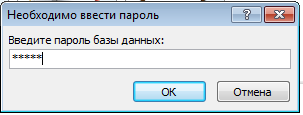 Рисунок 1 Ввод пароля Интерфейс разработки представлен на рисунке 2. 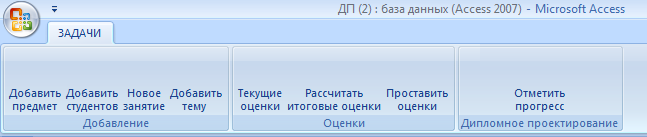 Рисунок 2 Интерфейс Форма для создания, редактирования и просмотра списка студентов представлена на рисунке 3. 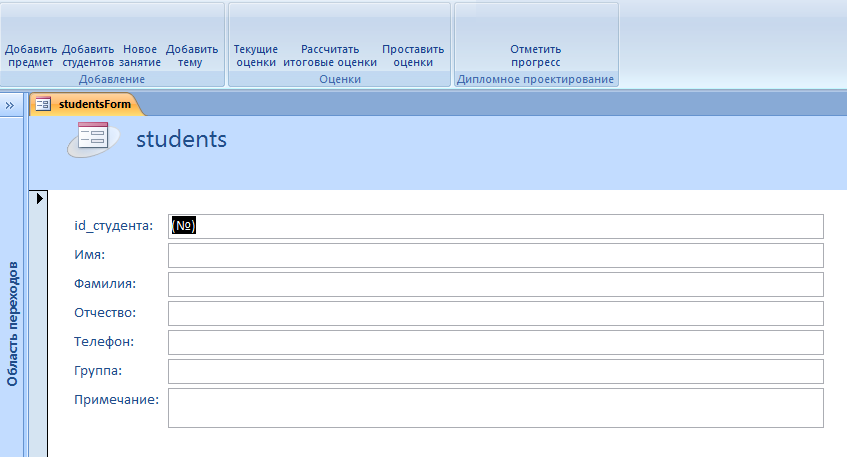 Рисунок 3 Форма добавления студента Добавление нового предмета представлено на рисунке 4. 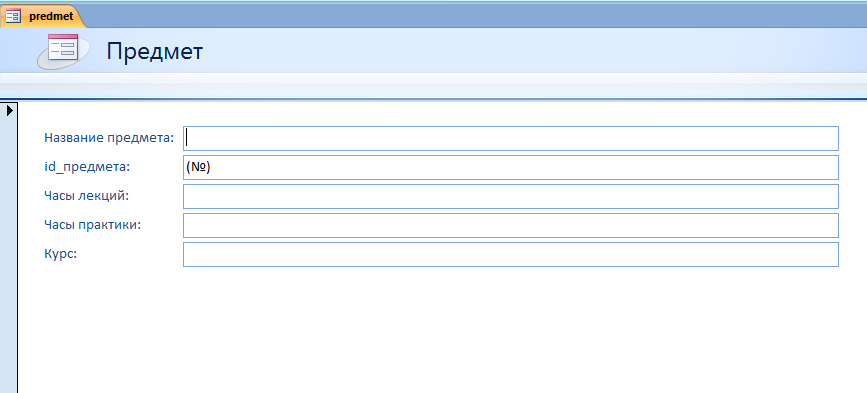 Рисунок 4 Добавление нового предмета Добавление нового занятия и выставление оценок представлены на рисунках 5 и 6. 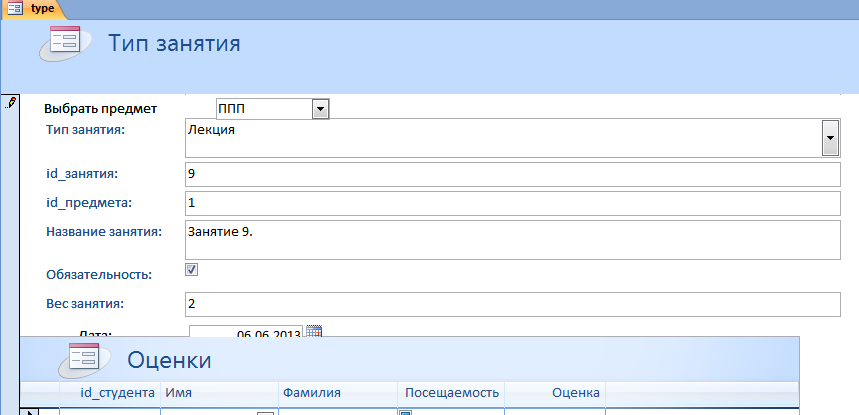 Рисунок 5 Добавление нового занятия 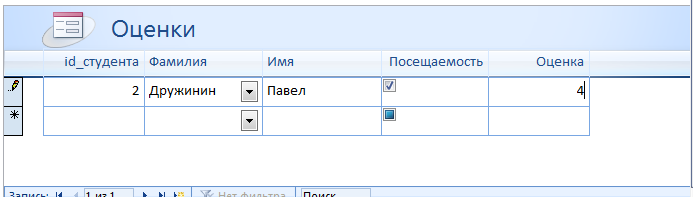 Рисунок 6 Выставление оценок Добавление индивидуальных тем студентов (рефератов, курсовых работ, лабораторных и т.д) представлено на рисунке 7. 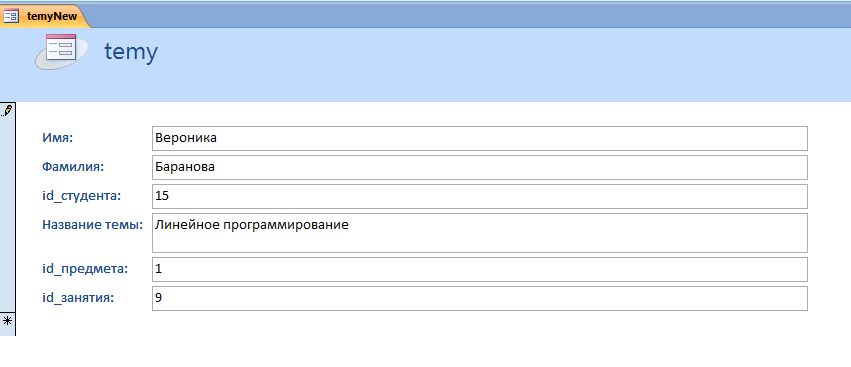 Рисунок 7 Добавление индивидуальных тем студентов Вычисление накопленных баллов студентов представлено на рисунке 8. 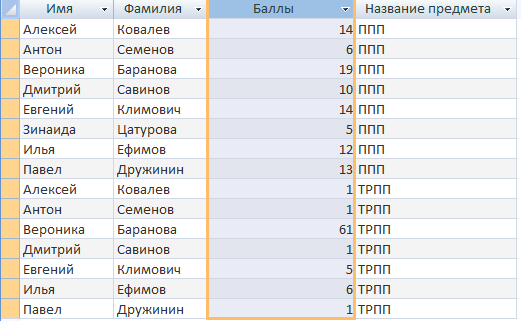 Рисунок 8 Вычисление итоговых баллов Выставление итоговых оценок представлено на рисунке 9. 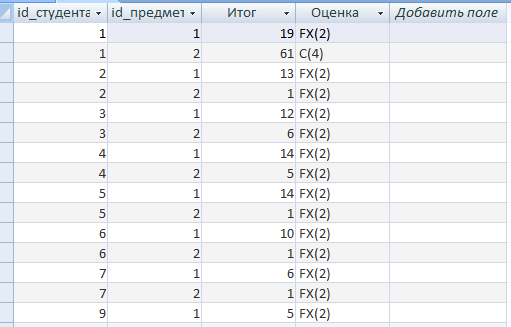 Рисунок 9 Выставление оценок Вычисление процента посещаемости представлено на рисунке 10. 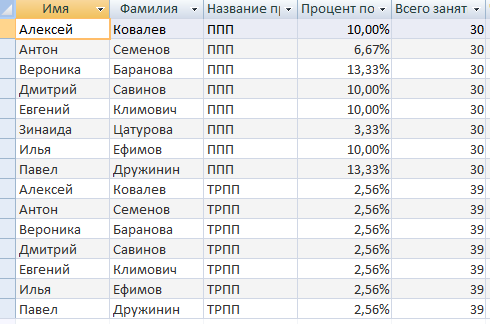 Рисунок 10 Вычисление процента посещаемости Информация о дипломном проектирование представлена на рисунке 11.  Рисунок 11 Дипломное проектирование Текущие оценки студента представлены на рисунках 12,13,14. 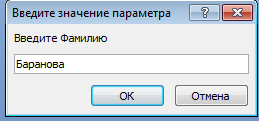 Рисунок 12 Ввод фамилии студента 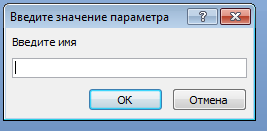 Рисунок 13 Ввод имени студента  Рисунок 14 Список задолженностей студента |
